Rozvržení a formátování stránky jsou nedílnou součástí prezentace průzkumu jasným a srozumitelným způsobem. Usnadňují čtenářům čtení vašich otázek a informací. Naštěstí vám SurveyMonkey umožňuje přidat užitečné konce stránek a různé možnosti formátování.

V tomto článku se dozvíte, jak přidat konce stránek pomocí SurveyMonkey.
Přidání zalomení stránek pomocí SurveyMonkey
SurveyMonkey vám obvykle umožňuje používat možnosti formátování prostřednictvím nástroje Survey Builder. Pamatujte, že pro přístup k těmto možnostem musíte mít aktivní účet SurveyMonkey.
Zde je návod, jak začít používat zalomení stránek v několika krocích:
- Po přihlášení ke svému účtu klikněte v hlavní nabídce na možnost „Vytvořit průzkum“.
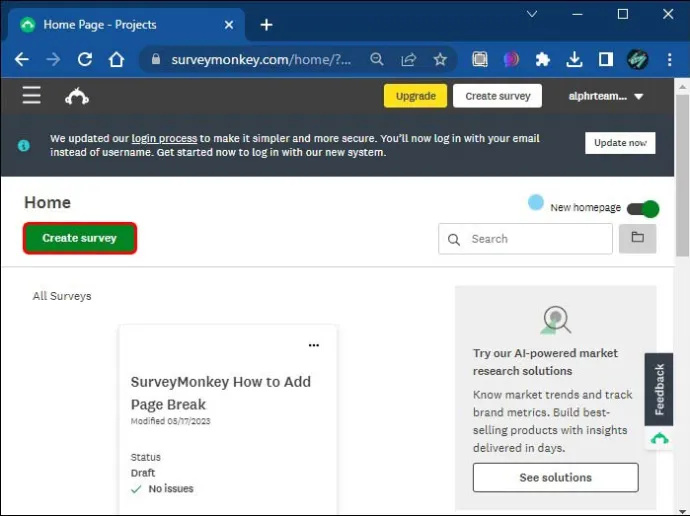
- Vyberte možnost „Začít od začátku“ a zadejte příslušné informace.
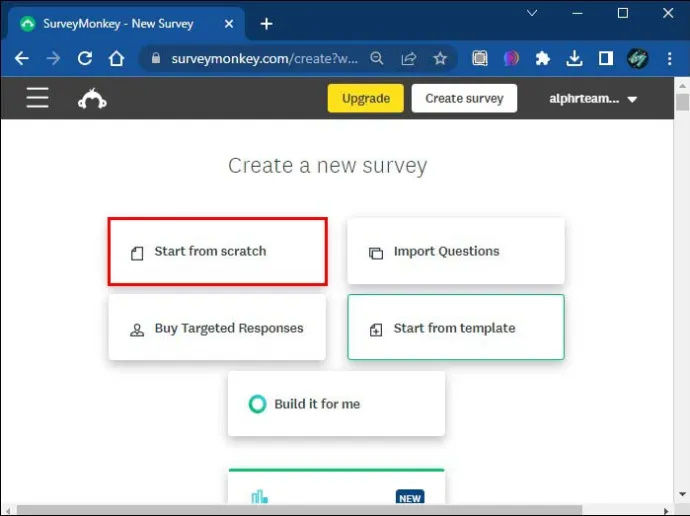
- Platforma vás přesměruje na tvůrce průzkumu. Experimentujte s některými otázkami a přidejte alespoň dvě pomocí ikon budov z levé nabídky.
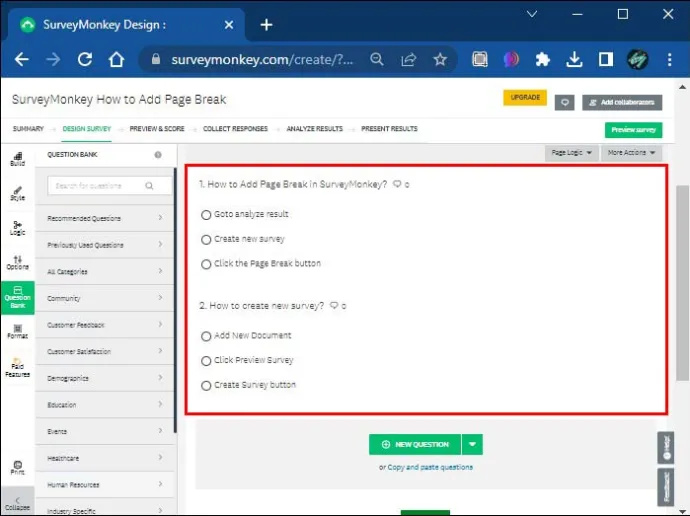
- Přesuňte kurzor na možnost „zalomení stránky“. Toto je ikona se třemi tečkami. Klikněte na něj a podržte myš a přetahujte ji mezi dvěma otázkami.
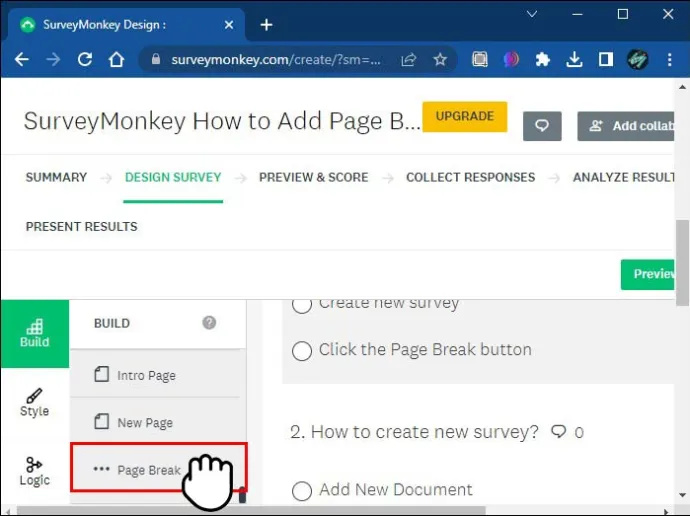
Jakmile použijete možnost konce stránky, vaše stránka mezi těmito dvěma otázkami skončí a začne znovu. Doporučujeme však být si touto možností jistý, protože konec stránky nelze „vrátit zpět“. Než začnete znovu, budete muset smazat celou stránku.
Konec stránky je pouze jednou ze široké škály možností formátování a správy, ze kterých si můžete vybrat:
- Možnost „Úvodní stránka“ vám umožňuje přidat úvod k vašemu návrhu.
- Možnost formátování „Nová stránka“ automaticky přidá do vašeho návrhu další stránku.
- „Kopírovat stránku“ zduplikuje vybranou stránku a umožní vám ji umístit na různá místa v rámci průzkumu.
Použijte tyto různé ikony reprezentované nástroje přetažením nebo výběrem z levé nabídky na platformě. Pomáhají vylepšit váš průzkum tím, že prezentují informace strukturovaným způsobem.
Například časté zalomení stránek pomáhá čtenářům soustředit se na méně otázek a dává jim určitý pocit, že úkoly splnili. Úvodní stránka pomáhá uvést otázky do kontextu s dalšími informacemi, které čtenář potřebuje.
Zkopírování stránky a pak jen změna textu otázky (pokud používáte stejný typ) může být pohodlnější než přetahování nástrojů znovu a znovu
Použití otázek v SurveyMonkey
Zatímco zalomení stránek a úvodní stránky se starají o formátování průzkumu, vlastní otázky jsou pro obsah životně důležité. Na Survey Monkey je k dispozici mnoho typů otázek a odpovědí. Všechny je najdete v nabídce vlevo pod návrhem průzkumu. Zde jsou jen některé z dostupných otázek průzkumu:
- Likertova stupnice. Likertova škála funguje jako spektrum pro lidi k označení jejich různých úrovní shody. Je zvláště účinný pro obecná prohlášení. Budou se vám hodit, pokud chcete znát postoje a pocity ostatních lidí ke konkrétním tématům.
- Vícenásobná volba. Toto je nejběžnější typ formátu otázek a odpovědí. Je spolehlivý pro získání přesné zpětné vazby na vaše otázky a umožňuje čtenářům vybrat si jednu z možností, které jim předložíte. Nevýhodou je, že někdy nebudete moci zahrnout odpověď respondenta.
- Otázky rozbalovací nabídky. Někdy může být více možností trochu těžké. To ztěžuje udržování přehledu čisté a upravené. Různé možnosti s mnoha možnostmi mohou zabírat mnoho místa. Chcete-li tomu zabránit, můžete použít rozbalovací nabídku. Odpovědi se zobrazí pouze po kliknutí na ikonu šipky.
- Otázky do textového pole. Odpovědi pomocí textového pole jsou skvělé, když potřebujete více přesnosti a nuancí ve svých odpovědích. Jsou výhodné pro otevřené otázky vyžadující podrobný názor nebo vysvětlení. Zaměstnavatelé je často používají, aby se zeptali zaměstnanců, zda chtějí vidět nějakou změnu v provozu.
- Vizuální hodnocení. Přidání trochy vizuálů je skvělý způsob, jak váš průzkum vypadat uživatelsky přívětivější. Budete mít možnost vytvořit hodnotící stupnice se srdíčky a hvězdičkami. Mnoho online průzkumů volí tyto typy otázek a jsou vhodné pro věci, jako je spokojenost zákazníků a zaměstnanců.
Tyto otázky a odpovědi jsou jen některé z nejběžnějších příkladů na platformě. K dispozici jsou také stupnice hodnocení, výběr obrázků, nahrávání souborů atd. Při plánování průzkumu pomocí této platformy si předem promyslete vhodné otázky. Formulace otázky vám pomůže zjistit, jaký typ nástroje pro odpověď byste měli použít.
Plánování průzkumu na SurveyMonkey
Nyní víte, jak používat formátování a typy otázek pro váš průzkum pomocí Tvůrce, měli byste být připraveni jít. Stále však existuje několik věcí, které můžete udělat, aby byl proces průzkumu efektivnější a zábavnější.
- Čeho hodlám svým průzkumem dosáhnout? Pokud váš průzkum potřebuje podrobné odpovědi na složité problémy a jste obzvláště zvědaví na to, co si lidé myslí, pak by bylo vhodné používat otevřené otázky a odpovědi v textových polích.
- Jak docílit toho, aby ten člověk rád odpovídal na mé otázky? Faktory mimo naši kontrolu mohou ovlivnit přesné informace a zpětnou vazbu. Prezentujte informace způsobem, který je atraktivní pro odpověď. Nekonečné seznamy s možností výběru mohou lidi zmást a způsobit, že nebudou schopni poskytnout odpověď.
- Jaká je nejlepší platforma pro typ průzkumu, který dělám? SurveyMonkey nabízí různé nástroje pro efektivní a pohodlné sestavení vašeho průzkumu. Zvažte použití platformy, která má všechny potřebné zdroje a možnosti přizpůsobení.
Jakmile se rozhodnete, které otázky použít, můžete je jednoduše přetáhnout pomocí nástroje SurveyMonkey builder.
Jak mohu změnit svůj výchozí účet Google?
Nejčastější dotazy
Proč mi konce stránek narušují formátování na SurveyMonkey?
Mezi libovolné dvě otázky lze umístit konce stránek. Pokud to ovlivňuje vaše formátování, zvažte před zavedením zalomení stránky smazání stránky a přidání dalších otázek. To zajistí konzistentní formátování.
Existuje nějaký limit pro mé otázky na ServerMonkey?
Ano, existuje limit 10 otázek pro uživatele, kteří vytvářejí průzkum zdarma. Uživatelé to mohou upgradovat tak, že každý měsíc zaplatí předplatné.
Jak zajistím, aby lidé s největší pravděpodobností odpověděli na můj průzkum?
Pokud používáte SurveyMonkey, nejlepším způsobem by bylo využít řadu nástrojů, které máte k dispozici. Ujistěte se, že používáte časté zalomení stránek pro formátování. Mezi další další kroky, které můžete udělat, patří formulace vašich otázek tak, aby byly jasné a snadno se na ně odpovídalo.
Použití možností formátování v Tvůrci
Použití konce stránky změní to, co si lidé o vašem průzkumu myslí. Pokud nebudete nástroj používat moudře, může být méně pravděpodobné, že odpoví, a budou zmatenější. Chcete-li se tomuto problému vyhnout, využijte šikovné nástroje, které SurveyMonkey nabízí. Elegantní design rozhraní se skládá z ikon na levé straně obrazovky s možností přetažení. Plánování průzkumu a kladení správných otázek vám také pomůže dosáhnout vašich cílů.
Bylo snadné použít konec stránky na SurveyMonkey? A co ostatní funkce? Dejte nám vědět v sekci komentářů níže.




![Proč můj telefon náhodně vibruje [vysvětleno]](https://www.macspots.com/img/blogs/07/why-does-my-phone-randomly-vibrate.jpg)




